文章详情页
WinXP怎样调鼠标灵敏度?调鼠标灵敏度的方法
浏览:5日期:2022-10-26 14:05:45
鼠标的灵敏度,对于我们大多数的人来说,用系统默认的值是最合适的。但是,当我们完成某些游戏任务或者有特殊要求时,就需要对鼠标的速度和灵敏度作调整。那WinXP怎样调鼠标灵敏度呢?下面就随小编一起看看调鼠标灵敏度的方法吧!
具体步骤如下:
1、打开桌面上左下角开始,找到设置,

2、鼠标移向设置在设置 ,会弹出控制面板,
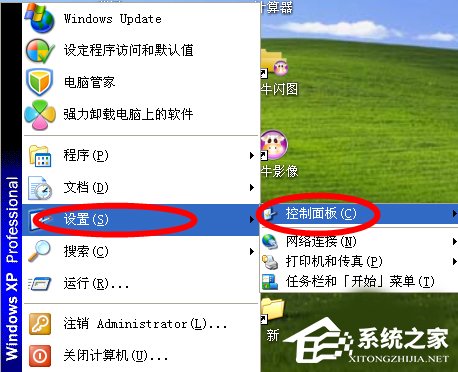
3、找到控制面板里的鼠标 ,点击打开,
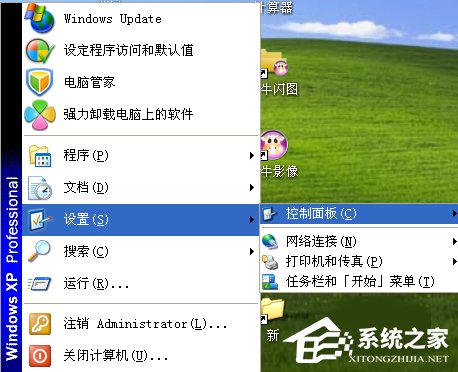
4、在鼠标属性框里,点击指针选项,
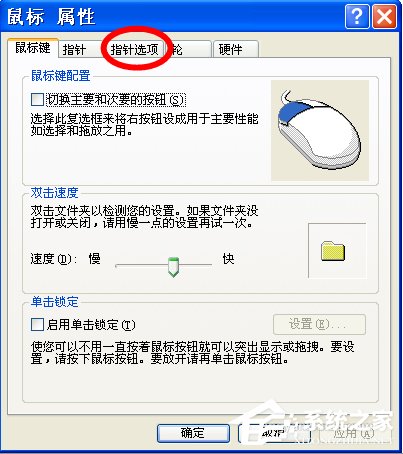
5、在中间有调节鼠标速度选项,设得越快就越灵敏,
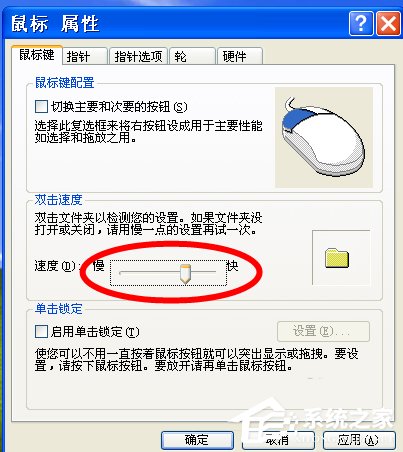
6、设置好后,点击应用,最后点击确定就可以了。
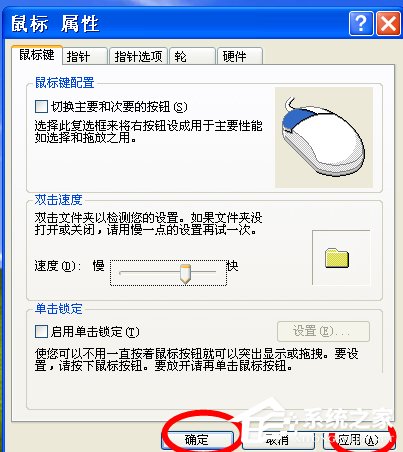
以上也就是小编给大家详细介绍的WinXP调鼠标灵敏度的方法了;如你还不知道怎样调鼠标灵敏度的,可以按照上述的方法去操作,这样你就会调鼠标灵敏度了。
相关文章:
1. 鼠标怎么设置为左手? deepin20左手鼠标设置方法2. 通过修改注册表来提高系统的稳定安全让计算机坚强起来3. 中兴新支点操作系统全面支持龙芯3A3000 附新特性4. Win10重置后驱动要重新装吗?Win10重置后驱动还在吗?5. Windows Modules Installer Worker是什么进程?硬盘占用100%的原因分析6. 如何在电脑PC上启动Windows11和Linux双系统7. Windows 注册表LastKey键值的设置技巧8. Fdisk硬盘分区图文教程(超详细)9. VMware Workstation虚拟机安装VMware vSphere 8.0(esxi)详细教程10. 统信uos系统怎么管理打印界面和打印队列?
排行榜

 网公网安备
网公网安备